Krásně prosluněné jarní počasí a příroda jsou dva elementy, které jsou jako stvořené pro pořizování jedinečných snímků a momentek. Kromě toho, že zachytíte krásy přírody, uděláte pohybem na čerstvém vzduchu i něco pro své zdraví.
Systémová aplikace většinou dobře zvládá základní funkce pro fotografování, avšak ne vždy bývá uživatelsky přívětivá a svižná. U některých zařízení dokonce zpracovává fotografie hůře, než aplikace třetích stran. Pokud to s focením pomocí telefonu či tabletu myslíte vážně, pravděpodobně brzy sáhnete po jiné aplikaci, která vám nabídne daleko víc. Jedna z takových může být i Snap Camera.
Snap Camera HDR
Snap Camera není na Google Play žádným nováčkem. Má za sebou přes rok vývoje, který neustále probíhá. Od svého vydání se dočkala bezpočtu aktualizací, které přinášely nové funkce, vyšší stabilitu, a další změny. No schválně, jak často jste obdrželi aktualizaci s novými funkcemi či vyšší stabilitou pro váš systémový fotoaparát? V současnosti je Snap Camera založena na vzhledu prostředí ze systémového fotoaparátu z Androidu 4.4 KitKat. Spustit ji dle vývojáře můžete na Androidu verze 2.3 a vyšší.
Pro první seznámení a okoštování, co vše aplikace umí, si můžete stáhnout bezplatnou trial verzi. Ta startuje okamžitě pouze tehdy, pokud nemáte zařízení připojeno k internetu (před spuštěním tedy musíte přejít do leteckého režimu či ručně vypnout data). Pokud jste připojeni k internetu, aplikace startuje s 10 sekundovým zpožděním. Jestliže se vám nechce čekat, můžete si za necelých 40 Kč pořídit neomezenou verzi.
Než se podíváme aplikaci blíže na zoubek, malá zajímavost – bezplatná verze obsahuje všechny funkce, jako ta placená.
Rychlé nastavení pod palcem
Autor měl na začátku jasnou vizi a cíl – vytvořit uživatelsky přívětivou aplikaci, ve které vám nebudou překážet zbytečné ikony. A zadařilo se. Po spuštění vás na displeji budou „rušit“ pouze 2 ikony – pro pořizování snímku a video záznamu. Nic víc ani není třeba. Celý displej zařízení tak můžete využít k zachycení té nejlepší možné expozice.
Tip: pomocí gesta „pinch to zoom“ můžete v aplikaci nastavovat úroveň digitálního zoomu.
V levém horním rohu najdete jakýsi stavový řádek, ve kterém vidíte aktuální nastavení funkcí + nastavení blesku. Tapnutím na ikony funkcí můžete okamžitě tyto funkce vypínat bez nutnosti otevírat jakékoliv menu. Tapnutím na ikonu blesku otevřete základní nastavení pod palcem.
Nastavení pod palcem lze vyvolat i delším tapnutím na kterékoliv místo na displeji (že krátké tapnutí slouží k zaostření obrazu na dané místo snad netřeba připomínat). Pakliže zvolíte možnost otevření obrazového menu pomocí dlouhého tapnutí, v nabídkách se pohybujete přesouváním prstu bez jeho zvednutí. Pokud jej zvednete, menu opustíte a změníte aktuální funkci, nad kterou jste měli prst stisknutý. Tento způsob ovládání vyžaduje trochu cviku, avšak jakmile si na rozložení jednotlivých voleb zvyknete, tuto rychlou fíčuru si zamilujete.
Tip: Pokud chcete změnit vícero nastavení bez nutnosti neustále znovu otevírat menu, tapněte na ikonu blesku v levé horní části.
HDR režim
HDR neboli High Dynamic Range (high dynamic range imaging, HDRI) je technologie, která umožňuje větší dynamický rozsah expozice (mezi nejsvětlejším a nejtmavším bodem) scény než je u normální snímací techniky. Na Google Play existuje spousta aplikací, pomocí kterých své fotky dodatečně můžete upravit. Snap Camera HDR má však takový editor zabudovaný. A ne zrovna špatný…
V režimu HDR lze snímky pořizovat okamžitě, stačí si v rozšířeném nastavení předdefinovat vlastnosti HDR (které lze stejně ihned po pořízení snímku dodatečně doladit) a fotit v režimu HDR (pozor, v tomto režimu nelze fotit s bleskem). Druhou možností je dodatečná editace již pořízeného snímku, stačí jej otevřít v galerii aplikace a tapnout na ikonu tužky, která vám otevře možnosti úpravy snímku.
A co ještě umí?
Některé možná překvapí, že aplikace nenabízí žádný náhled na vytvořené fotografie – tedy na první pohled. Náhledové okno s pořízenými snímky otevřeme pomocí gesta přejetím po displeji zprava doleva. Automaticky se zobrazí filmový pás, rozložení však můžete změnit i na klasické mřížkové zobrazení.
Oboje rozložení mají své výhody – ve filmovém pásu smažete nepotřebné snímky pomocí rychlého gesta, ve kterém fotku stáhnete ke spodnímu okraji. Pokud byste se spletli, lze smazanou fotografii vrátit zpět. Při zobrazení v klasické mřížce zase můžete hromadně vybírat a smazat více fotek zaráz.
Snap Camera HDR obsahuje také mimo režimu HDR i další nástroje pro úpravy fotografie. Patří mezi ně různé grafické filtry, rámečky, nástroje pro ořezání fotografie, její vyrování či otočení. Aby toho nebylo málo, můžete si dodatečně pohrát s nastavením expozice snímku, viněty, stupňování, kontrastu, stínů, živosti, ostrosti a další. Zkrátka i po stráce možností nastavení aplikace válí.
Jako paparazzi
Jednou z vychytaných funkcí, kterou váš systémový fotoaparát neoplývá, je rychlé pořizování snímků. Prakticky jste s touto funkcí schopni snímky pořizovat tak rychle, jak rychle zvládnete ťukat na tlačítko spouště. Limitováni budete pravděpodobně pouze rychlostí vašeho zařízení (testováno na Samsung Galaxy SII, kde pořizování snímků bylo hustodémonskykrutorychlé).
Aby vše nebylo tak úžasné, rychlé snímky lze pořizovat pouze na rozlišení odpovídající náhledu snímku (lze nastavit v rozšířeném nastavení) a nelze při něm používat blesk. V rychlém režimu aplikace neostří, zaostřit si musíte ručně tapnutím před pořízením prvního snímku.
Závěrem
Snap Camera HDR na vaše zařízení přinese nový standard pořizování fotografií. Nezáleží, zda chcete pouze pořizovat momentky nebo zda si chcete zdlouhavě pohrávat s úrovní jednotlivých vlastností snímku. Aplikace má velký potenciál, který zkrátka využije každý, bez výjimky.
Celá aplikace je krásně svižná, pořizování snímků bezproblémové. Někteří uživatelé hlásí, že fotí lépe, než systémová aplikace (mě se bohužel toto potvrdit nepodařilo, na fotkách jsem nenašel žádné znatelnější rozdíly).
Za co si autor zaslouží pochvalu, je množství aktualizací, které vydává. Na aplikace zkrátka neustále pracuje a snaží se ji zdokonalovat. Netradiční je i bezplatná verze, která vás limituje pouze délkou svého spouštění, jinak za nulový peníz nabízí stejné vlastnosti a funkce, jako verze placená. Autor si je nejspíš dobře vědom kvalit svého díla a spoléhá se na to, že pokud vám Snap Camera HDR půjde ruku v ruce s vašimi představami, oceníte jeho snahu zakoupením placené verze. Výběr však nechává zcela na vás.
[appbox googleplay com.marginz.snaptrial]
[appbox googleplay com.marginz.snap]

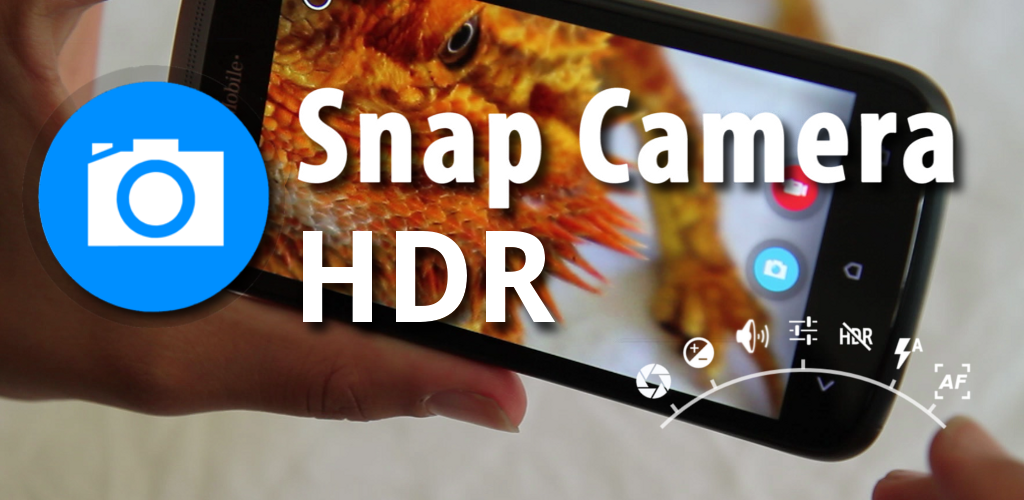









Dobrý den,
po přečtení Vaší recenze , jsem si aplikaci stáhnul a je bezvadná. Má opravdu mnoho užitečných funkcí na výslednou úpravu fotek. Tím mi odpadla speciální aplikace na jejich úpravu. Jen bych Vás chtěl poprosit! Nejsem fotograf a v nastavení je spousta hodnot , s kterými si nevím rady. Jak mám aplikaci ideálně nastavit? Vlastním Acer Iconia tab A – 811. Předem děkuji za odpověď.
S pozdravem S.Gargulák.
Jsem rád, že se recenze a aplikace líbila. Nedá se říct, jaké nastavení je ideální, protože každá zachycovaná situace je z hlediska podmínek focení, vzdálenosti objektu a světla jedinečná. Po nainstalování je aplikace nastavená na automatické režimy všude, kde je to možné. Doporučuji vyzkoušet vyfotit z jednoho místa danou expozici na vícero nastavení a pak se podívat, jaké nastavení vypadá dle vás nejlépe. Jakmile si to zažijete, pak nebude problém nastavit hodnoty ručně. Nicméně čipy obsažené v tabletech (i mobilech) nejsou profi a pro pořízování momentek mnohdy stačí nechat nastavení na automat.